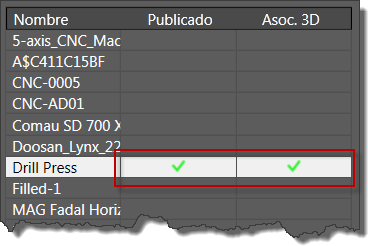Publicación del componente
- En la ficha Generador de componentes, en el grupo Publicar, haga clic en Publicar componente
 para abrir el cuadro de diálogo Publicar componente.
para abrir el cuadro de diálogo Publicar componente.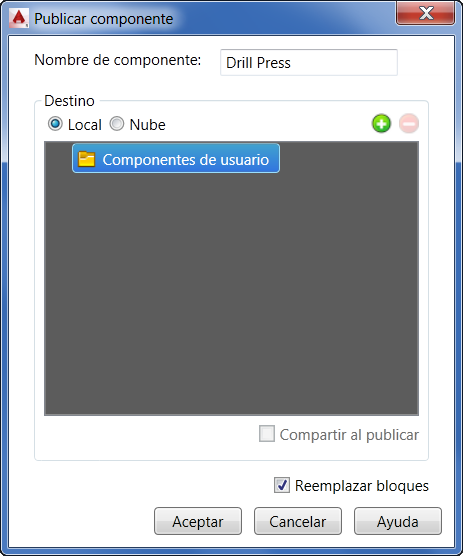
- Por defecto, los componentes se publican en la biblioteca Componentes de usuario.
- Si desea especificar una carpeta diferente para el componente publicado, haga clic con el botón derecho en la carpeta Componentes de usuario y seleccione Nuevo en el menú contextual emergente. La nueva carpeta aparece como una subcarpeta de la carpeta Componentes de usuario. Para proporcionar un nombre más descriptivo para la nueva carpeta, haga clic con el botón derecho en el nombre de la nueva carpeta y seleccione Renombrar en el menú contextual. Escriba el nombre de la nueva carpeta y pulse Intro. Nota: El menú contextual emergente también proporciona una opción para crear una subcarpeta adicional en la nueva carpeta que ha creado. También puede suprimir una carpeta personalizada de la estructura de carpetas Componentes de usuario mediante el menú contextual. Tenga en cuenta que los componentes almacenados en la subcarpeta también se suprimirán. La opción Explorar del menú contextual abre la carpeta seleccionada en el Explorador de Windows.
- Después de especificar la carpeta Componentes de usuario por defecto o de crear una nueva subcarpeta para el componente, determine si el componente debe ser local o si debe publicarse en la nube mediante los botones de opción Local o Nube.
- Si lo publica en la nube, seleccione la colección de componentes que desee de la lista. Para ver todos los miembros de una colección, haga clic en el nombre de la colección.
- Las colecciones de componentes pueden crearse desde el cuadro de diálogo Publicar componente, o bien mediante el Almacén de componentes de Factory basado en web. Utilice los botones Añadir
 y Eliminar
y Eliminar  si desea añadir o eliminar una colección de la lista. Al añadir una colección, se crea una nueva carpeta a la que se puede asignar un nombre en el momento de la creación o posteriormente, según sea necesario. Consejo: Los botones Añadir y Eliminar también se pueden utilizar para crear y suprimir carpetas de componentes locales.
si desea añadir o eliminar una colección de la lista. Al añadir una colección, se crea una nueva carpeta a la que se puede asignar un nombre en el momento de la creación o posteriormente, según sea necesario. Consejo: Los botones Añadir y Eliminar también se pueden utilizar para crear y suprimir carpetas de componentes locales. - Si desea compartir el componente con otros usuarios de la nube, active la casilla Compartir al publicar. Si un componente se puede compartir, otros usuarios pueden valorarlo o comentarlo en el Almacén de componentes de Factory. Nota: El uso compartido de componentes también se puede activar y desactivar mediante el Almacén de componentes de Factory.
- Después de publicar el componente en la nube, este se encuentra disponible para descargar en el explorador de componentes. También se puede acceder al Almacén de componentes de Factory a través del explorador de componentes basados en nube.
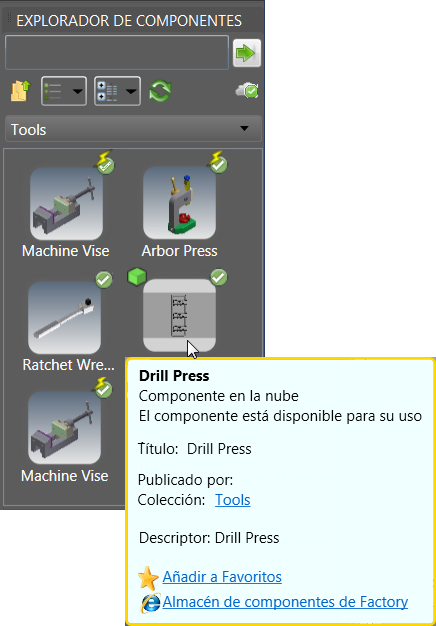
- Si está activada (ajuste por defecto), la casilla de verificación Reemplazar bloques reemplaza automáticamente el bloque utilizado para la creación de componentes por el componente recién publicado una vez completada la publicación.
- Haga clic en Aceptar para añadir el componente a la biblioteca Componentes de Factory y cerrar el cuadro de diálogo Publicar componente.
- En la ficha Generador de componentes, en el grupo Salir, haga clic en Finalizar el generador de componentes
 para salir del entorno.
para salir del entorno. - Se añade una marca de verificación verde a la columna Publicado en el cuadro de diálogo Explorador de bloques.